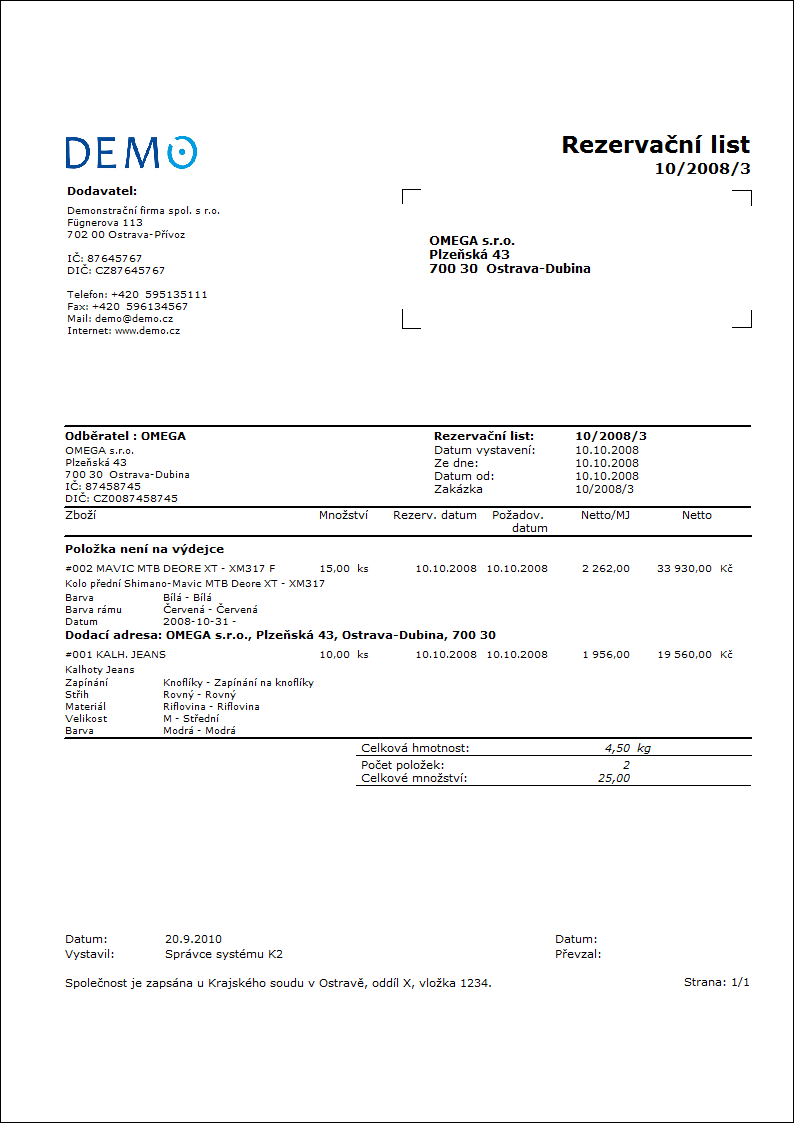Rezervačné listy
Na rezervačných listoch je evidovaný tovar, ktorý má byť pripravený k určitému termínu pre konkrétneho zákazníka.
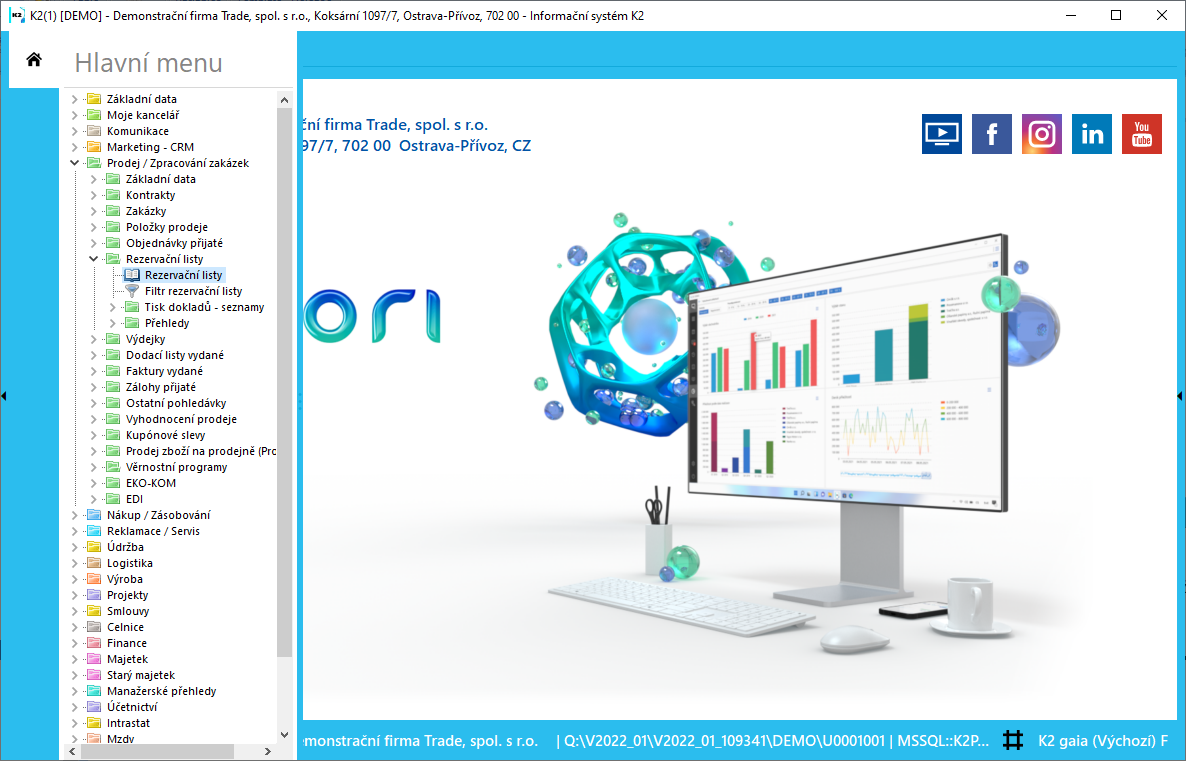
Obr.: Otvorené menu modulu Predaj / Spracovanie zákaziek - Rezervačné listy
Pokiaľ vystavíme na nejaký tovar rezervačný list, objaví sa v skladovej evidencii dané množstvo ako rezervované. Sčítajú sa tu položky zo všetkých rezervačných listov. Väzba RL na sklad vyplýva z nastavení Parametre mandanta na záložke - Všeobecné - Nezávislosť pokrytia na informačnom sklade.
Ak požadujeme blokovanie tovaru na sklade pre určitého zákazníka, vystavíme výdajku na tento tovar. Tým sa dané množstvo tovaru presunie v skladovej evidencii zo stĺpca Dispozícia do Zadané a je zaručené, že nikto iný už nemôže tento tovar zaradiť do inej výdajky.
Potvrdením výdajky sa vydané množstvo odpočíta od celkového množstva Zadané.
Vymazaním položky z nepotvrdenej výdajky sa presúva množstvo uvedené na tejto položke zo Zadané do Dispozície.
Vymazaním položky z rezervačného listu sa celkové množstvo Rezervované zníži o množstvo na tejto položke. K rovnakému výsledku povedie zaradenie rezervovanej položky tovaru do niektorej výdajky. Tovar, ktorý je na sklade blokovaný pre nejakého zákazníka sa už neobjavuje ako Rezervované. Rezervačný list zostáva naďalej archivovaný. Keby sme tovar z nepotvrdenej výdajky vymazali, objavilo by sa toto množstvo tovaru opäť ako Rezervované.
Pomocou rezervácií sa dajú vytvárať nákupné stratégie, automaticky zostavovať dodávateľské objednávky a pod.
Rezervačné listy je taktiež možné účtovať na podsúvahové účty, čím je možné docieliť premietnutie kalkulačných a plánovaných nákladov do účtovníctva a potom do ekonomických analýz.
Kniha Rezervačné listy
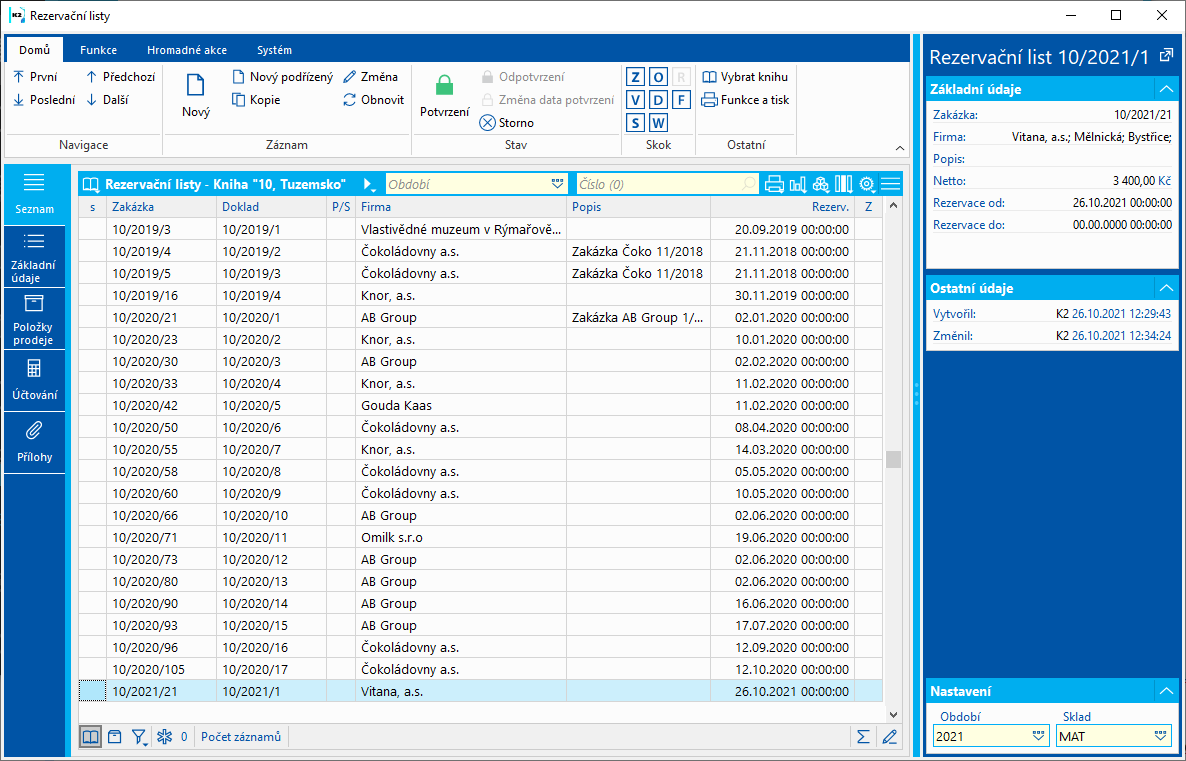
Obr.: Kniha Rezervačné listy
Pozn.: V hlavičke jednotlivých rezervačných listov je zobrazovaná suma plánovaných skladových cien jednotlivých položiek rezervačného listu. Tieto ceny sa v hlavičke nezobrazujú po začiarknutí voľby v Parametroch užívateľa na strane 2 - Nákup a Predaj - Potlačiť skladovú cenu v Rezervačných listoch.
Ďalej sú na záložke Položky predaja rezervačných listov v implicitnom nastavení zobrazené stĺpce s plánovanou skladovou cenou. Po začiarknutí výšky uvedenej voľby sú v implicitnom nastavení zobrazené stĺpce s predajnou (fakturovanou) cenou.
Doklad Rezervačný list
Základné údaje (1. strana)
Táto strana rezervačných listov slúži k evidencii základných údajov týchto dokladov.
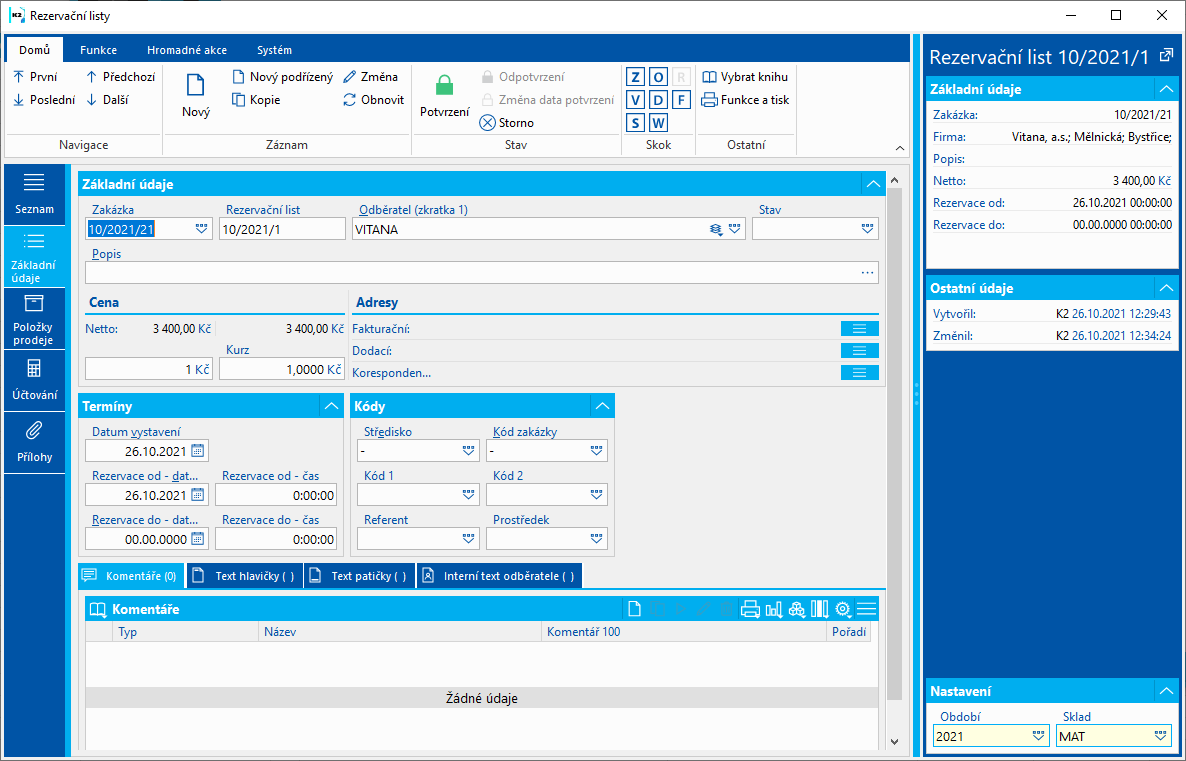
Obr.: Rezervačné listy - Základné údaje
Popis polí v časti Základné údaje:
Zákazka |
Číslo nadriadeného dokladu, teda zákazky, s ktorou je zviazaný rezervačný list. Ak je rezervačný list vystavený ako voľný doklad, je toto pole prázdne. |
Rezervačný list |
Kniha, obdobie a číslo rezervačného listu. |
Odberateľ |
Názov odberateľa, pre ktorého vystavujeme rezervačný list. |
Stav |
Pole pre výber z číselníka, ktorý umožňuje filtrovanie dokladu podľa vybraného stavu užívateľom. |
Popis |
Ľubovoľný popis dokladu. |
Cena bez DPH |
Cena bez DPH. |
Kurz |
Pokiaľ je rezervačný list vystavený na zahraničnú menu (začiarknuté pole Mena), dosadzuje sa do tohto poľa mena dokladu a výmenný kurz pre prepočet. Je tu iba zobrazený zo zákazky. |
Adresy |
Tlačidlo pre zobrazenie adresáta alebo nadriadenej firmy. Bližší popis je uvedený v kapitole Adresát. |
Popis polí časti Termíny:
Dátum vystavenia |
Dátum vystavenia rezervačného listu. |
Dátum rezerv. od |
Začiatočný dátum rezervácie tovaru. |
Dátum rezerv. do |
Koncový dátum rezervácie tovaru. |
Čas rezerv. od |
Začiatočný čas rezervácie tovaru. |
Čas rezerv. do |
Koncový čas rezervácie tovaru. |
Popis polí časti Kódy:
Stredisko |
Stredisko, ktorého sa týka rezervačný list. |
Kód zákazky |
Ľubovoľný číselný alebo textový údaj slúžiaci ku triedeniu aktivít spoločnosti. |
Kód 1, Kód 2, Referent |
Polia umožňujú užívateľské rozlíšenia, príp. väzbu do personalistiky. Bližší popis v kapitole Základné číselníky - Kód 1, Kód 2, Referent. |
Popis polí časti Preview:
Vystavil |
Meno pracovníka, ktorý vystavil rezervačný list. |
Zmenil |
Dátum a meno pracovníka, ktorý vykonal poslednú zmenu. |
K rezervačným listom je umožnené pripájať ľubovoľné druhy a typy poznámok, prípadne môžeme využiť Text hlavičky či Text päty. Bližší popis práce s poznámkami je uvedený v kapitole Základné číselníky a podporné moduly K2 - Poznámky. Pre zobrazenie interného textu odberateľa slúži záložka Interný text odberateľa. Ďalej sú k dispozícii záložky Úlohy a Aktivity. Popis práce so záložkami je popísaný v kapitole Úlohy - záložka dokladu a Aktivity - záložka dokladu.
Základné údaje hlavičky Rezervačný list sú na záložke Údaje.
Položky (2. strana)
Tovar, ktorý má byť rezervovaný pre odberateľa, je uvedený na záložke Položky predaja rezervačných listov. Novú položku vkladáme v Zmene či v Novom zázname klávesom Ins. Pokiaľ vystavujeme voľný doklad, zobrazí sa formulár Položka predaja, do ktorého vyberieme požadovaný tovar a zapíšeme potrebné údaje. Pokiaľ vystavujeme viazaný doklad, po stlačení klávesu Ins vyberáme položky z knihy Položky hlavičky.
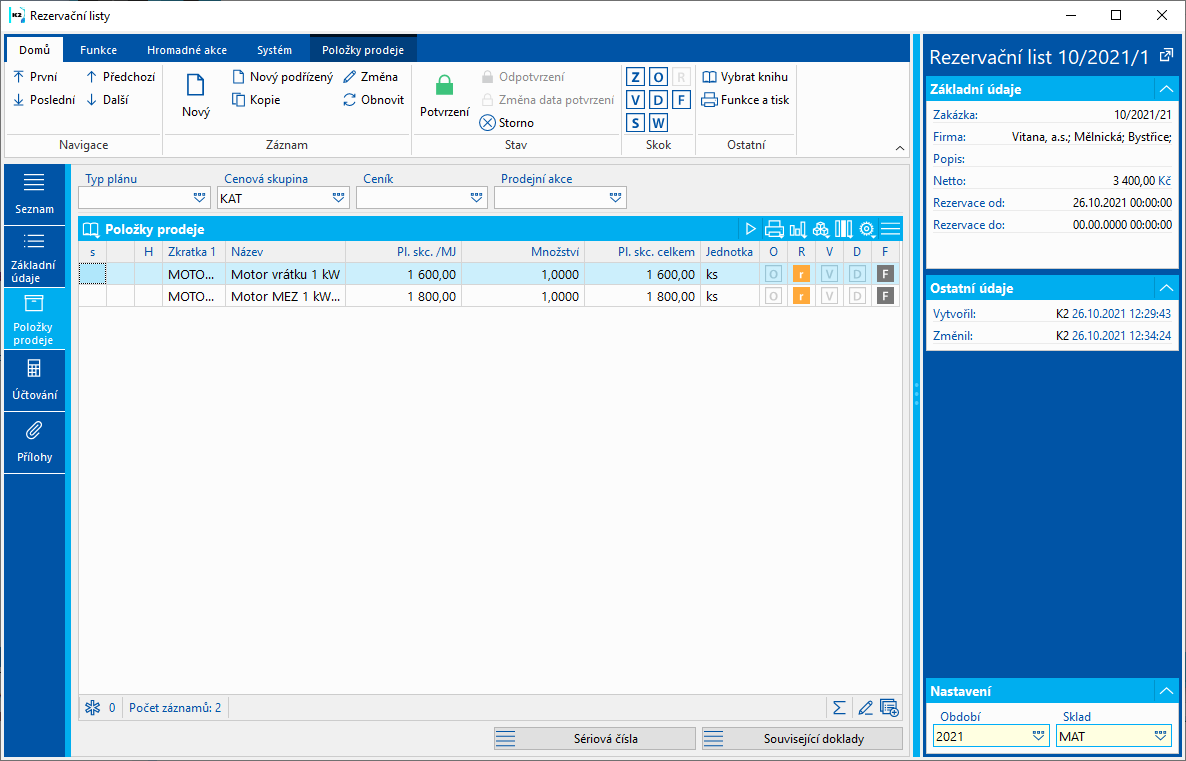
Obr.: Rezervačné listy - Položky predaja
Formulár Položku predaja môžeme vyvolať tiež stlačením klávesu Enter na jednotlivých položkách rezervačného listu a to ako v Zmene, tak v Prehliadaní. V Zmene navyše môžeme poopraviť údaje o množstve tovaru, jeho cenách, dosadiť kódy a pod.
Tlačidlom Hromadná zmena položiek je v Zmene možné upraviť hromadne hodnoty v položkách dokladov, vrátane zľavy. Táto funkcia je bližšie popísaná v kapitolách Hromadná zmena položiek dokladov a Položky nákupu a predaja.
Účtovanie
K likvidácii a zaúčtovaniu dokladu slúži záložka Účtovanie na Rezervačnom liste. Táto problematika je podrobne popísaná v kapitole Účtovníctvo - Likvidácia a účtovanie.
Prílohy
Na túto záložku je možné rovnako ako v iných moduloch programu K2 priraďovať dokumenty a doklady. Bližší popis práce s dokumentami je uvedený v kapitole Základné číselníky a podporné moduly K2 - Prílohy.
Funkcie nad Rezervačnými listami
Ctrl+F8 |
Graf Gantt stavu výroby - graf zobrazujúci stav plnenia výroby položiek rezervačného listu (0. strana). Podrobný popis grafu je uvedený v kapitole Gantt - stav výroby. |
Zostavy - Rezervačné listy
Rezervačný list
Číslo procesu: EXP008 |
Ident. číslo zostavy: SZAK051 |
Súbor: REZ_DOK01.AM |
Popis zostavy: Rezervačný list. Zostava umožňuje ukladanie parametrov do „*.xml“ súboru. Možný je hromadný export do „*.pdf" a rozosielanie emailom. |
||
Adresa v strome: [Predaj / Spracovanie zákaziek] [Rezervačné listy] [Tlač dokladov - zoznamy] |
||
Parametre zostavy:
BarCode - Áno Áno - zobrazí čiarový kód. |
Batch - Nie Áno - Zobrazí šaržu pre položku. |
BatchAttr - 1 0 - nezobrazí nič, 1 - zobrazia sa parametre šarže, 2 - zobrazia sa požadované parametre šarže. |
BusinessRegister - 1 Zobrazí sa informácia o obchodnom registri z Nastavení vlastných firiem. 0 – nezobrazí informácie o obchodom registri, 1 – zobrazí maximálne dvojriadkový text o obchodnom registri, 2 – zobrazí maximálne štvorriadkový text o obchodnom registri. |
CataloguePrice - Áno Áno - zobrazí katalógové ceny pri položkách. |
CodeAndCentre - 0 Zobrazí stredisko a kód podľa nastavení: hodnoty 0 - nikde, 1 - v hlavičke, 2 - v položkách, 3 - na obidvoch miestach. |
CodeOfCurrency - Nie Áno - Zobrazí kód meny (napr. USD). Nie - zobrazí značku meny (napr. $). |
CombineOrigItem - Áno Áno - zlúči položky s rovnakým OrigItemF (ak sa nelíšia v cene a v niektorých ďalších atribútoch). |
Contacts - 1;Addr;TaxNum;Tel1;Fax1;Email1;WWW Parameter má celkom 10 pozícií, pevne stanovené sú prvé tri: 1. pozícia: užívateľ, ktorého kontakty z karty užívateľa (telefón, mobil, fax, email) sa tlačia. Možnosti: 0 - žiadne užívateľské kontakty, 1 - užívateľ, ktorý vystavil doklad, 2 - aktuálne prihlásený užívateľ - ktorý tlačí doklad. 2. pozícia: "Addr" - ak je zadané, potom sa zobrazí adresa firmy. 3. pozícia: "TaxNum" - ak je zadané, potom sa zobrazí IČO a IČDPH. 4. - 10. pozícia: vymenované typy elektronických adries vlastnej firmy (tzn. môže ich byť až 7). Príklad: (Contacts - 1;Addr;;TEL1;FAX1;WWW1): Zobrazí sa Adresa firmy, pod ňou kontakty z karty užívateľa, ktorý vystavil doklad, (daňové čísla sú vynechané prázdnym stringom 3. pozície) nasledujú elektronické adresy s typom Tel1, Fax1, WWW1. Pozn.: Ak je niektorý z údajov potlačený, nezostáva voľné miesto. Avšak Implicitné poradie v zostave je vždy: adresa, daňové čísla, kontakty užívateľa, zadané elektronické adresy vlastnej firmy. |
DefaultExport - Nie Popísaná spolu s ostatnými parametrami exportu v kapitole Parametre zostáv pre hromadné zasielanie e-mailom. |
Description - Nie Áno - zobrazí informáciu z poľa Popis z 1.strany dokladu. |
DescriptionFromItem - Áno Áno - zobrazí dodatok zadaný do poľa Popis na položke dokladu. |
Discount - Áno Áno - zobrazí zľavu zadanú v položke. |
DraftLabel - Áno Áno - zobrazí text "NÁVRH" na pozadí zostavy, pokiaľ je doklad nepotvrdený. Nie - "NÁVRH" sa nezobrazí. |
Export_... - rôzne parametre Súčasťou zostavy sú tiež parametre exportu popísané súhrnne pre všetky doklady v kapitole Parametre zostáv pre hromadné zasielanie e-mailom. |
Interactive - Nie Nie - zobrazí vstupný formulár pre zadanie hodnôt parametrov. |
JCKindItem - Zoznam druhov, ktoré sa tlačia v strome sprievodiek (viacero druhov je potrebné oddeliť bodkočiarkou). |
JCTreeLevel - 1 0 - zobrazí pri položkách všetky úrovne sprievodiek, 1 - bez sprievodiek 2,3,4... - počet úrovní. |
K2Info - Áno Áno - Zobrazí informatívny text o doklade vystavenom systémom K2. |
KeepEnvelopeFormat - Nie Nie - skryje prázdne miesto pod miestom pre okienko obálky. Efekt ušetreného miesta sa násobí, pokiaľ je parameter "BarCode" na "Nie". Má význam, pokiaľ užívateľ nevyužíva okienkové obálky, nechce skladať vytlačený doklad do obálky podľa vodiacej linky na doklade. Áno - miesto sa neskryje - čiara medzi položkami a adresovou časťou bude vždy v jednej tretine stránky. |
LangAccordtoParams - Nie Pokiaľ sa má tlačiť zostava v jazyku nastavenom v parametri "jazyk polí" a "jazyk reportu", potom je nutné nastaviť hodnotu parametra na "Áno". |
LeftEnvelopeWindow - Nie Áno - adresa odberateľa sa tlačí vpravo (určené pre zasielanie dokladov poštou v zahraničí, kde je okienko pre obálku vľavo); Nie - adresa odberateľa vľavo. |
LeftShift - 5 O koľko mm sa posunie okraj zostavy doľava (slúži k nastaveniu pre tlač na tlačiarni). |
LineBetweenItems - Nie Zobrazí deliacu čiaru medzi položkami. |
LogoPictureFooter - 0 Parameter upravuje zobrazenie loga päty. Pokiaľ je parameter prázdny, zobrazí logo podľa nastavenia parametra Obrázok v päte vo funkcii Správca - Systém - Správa vlastných firiem. 0 - nezobrazí sa nič, ale miesto zostane voľné (pre hlavičkový papier), 1 - žiadny obrázok ani prázdne miesto. Názov súboru s príponou png - konkrétny obrázok v adresári Pictures danej firmy. |
LogoPictureHeader - Parameter upravuje zobrazenie loga hlavičky. Pokiaľ je parameter prázdny, zobrazí logo podľa nastavení parametra Obrázok v hlavičke vo funkcii Správca - Systém - Správa vlastných firiem. 0 - nezobrazí sa nič, ale miesto zostane voľné (pre hlavičkový papier), 1 - žiadny obrázok ani prázdne miesto. Podmienkou je mať nastavený parameter KeepEnvelopeFormat na Nie. Názov súboru s príponou png - konkrétny obrázok v adresári Pictures danej firmy. |
Notes - Do parametra sa zadá typ komentára z hlavičky dokladu, ktorý sa má zobraziť v zostave. V prípade požiadavky na zobrazenie viacerých typov komentárov, je potrebné jednotlivé typy komentárov oddeliť bodkočiarkou (napr. MAIL;CMR). Akonáhle je nájdených viacero komentárov rovnakého typu, zobrazia sa všetky komentáre. |
NumberOfItem - 1 0 - nezobrazí žiadne číslo, 1 - zobrazí číslo položky zákazky; 2 - zobrazí číslo objednávky. Vždy vo formáte "#001". |
OneLineItem - Nie Áno - zobrazí položku dokladu vždy na 1 riadok. |
ProportionalFont - Áno Áno - zobrazí dodatky fontom typu Verdana, Nie - font typu CourierNew. |
SerialNumber - Nie Áno - zobrazí sériové čísla pri položkách. |
Sign - @Vyst;;; Parameter má 5 pozícií: 1. pozícia určuje osobu, ktorej podpis sa má zobraziť. Môže ísť o obrázok pomenovaný podľa Logname užívateľa, ktorý vystavil doklad (@Vyst) alebo doklad tlačí - teda podľa aktuálneho prihlásenia (@akt), alebo konkrétneho Logname.
Implicitne sa berie hodnota zadaná v poli Pečiatka v Nastavení vlastných firiem. Tu sa zadá cesta a názov súboru. Cestu je možné zadať pomocou aliasu. Miesto konkrétneho názvu súboru je možné zadať %s. Obrázok musí byť vždy vo formáte xxx.png. Pokiaľ nie je vyplnené v Nastavení vlastných firiem, potom sa hľadá súbor v adresári Pictures.
Príklad zadania v poli Pečiatka v Nastavení vlastných firiem: pomocou alias: k2*DEMO\Pictures\razitko.png (hľadá sa obrázok v ceste mandanta. Súbor razitko.png v adresári Pictures) pomocou %s: k2*DEMO\Razitka\%s.png (takto zadaná hodnota umožní zobraziť bitmapy s podpisom všetkým užívateľom, ktorí doklady vystavujú alebo sú aktuálne prihlásení a majú súbor vo formáte PNG v adresári (v tomto prípade užívateľom vytvorený adresár Pečiatky).
2. pozícia: výška obrázku. 3. pozícia: vzdialenosť od ľavého okraja. 4. pozícia: vzdialenosť obrázku od horného okraja danej sekcie. 5. pozícia: šírka obrázku. Príklad: (Sign - @vyst;27;47;0;83) Tlačí podpis užívateľa, ktorý vystavil doklad, vysoký 27 bodov, odsadený zľava o 47 bodov, pri hornom okraji. Obrázok je široký 83 bodov.
Pokiaľ je parameter nastavený na hodnotu 0, potom sa nezobrazí pečiatka. |
SortBy - Pole sa plní hodnotou poľa z položiek predaja (napr. C_Zbo;Zkr alebo CF_CeJePlM). Podľa hodnoty parametra sa zoradia položky na doklade. Implicitne je parameter prázdny. Pokiaľ je vyplnená hodnota tohto parametra, potom nedôjde k zlúčeniu položiek, aj keby bol parameter CombineOrigItem nastavený na Áno. |
StateOfOrigin - Nie Áno - zobrazí kód sadzobníka a štát pôvodu pri položkách. Pokiaľ je vyplnené na šarži, zobrazí informáciu zo šarže, inak zobrazí údaje z karty Tovar. |
SupplFromArticles - 0 - Nezobrazí sa nič, Prázdna hodnota - zobrazí Obchodný text z karty Tovaru. Pokiaľ je parameter vyplnený, potom pokiaľ existuje typ komentára na karte Tovaru zhodný s hodnotou parametra, potom zobrazí text z tohto komentára. Pokiaľ daný typ komentára neexistuje, potom zobrazí zadaný typ dodatku z poznámok na karte Tovaru (napr. dodatok typu DB). Pokiaľ existuje rovnaký typ komentára aj dodatku, potom má prednosť komentár. |
SupplFromCustomer - DZ 0 - Nezobrazí sa nič, Prázdna hodnota - zobrazí Obchodný text z karty Zákazníka. Pokiaľ je parameter vyplnený, potom pokiaľ existuje typ komentára na karte Zákazníka zhodný s hodnotou parametra, potom zobrazí text z tohto komentára. Pokiaľ daný typ komentára neexistuje, potom zobrazí zadaný typ dodatku z poznámok na karte Zákazníka (napr. dodatok typu DB). Pokiaľ existuje rovnaký typ komentára aj dodatku, potom má prednosť komentár. |
SupplFromItem - 0 - Nezobrazí sa nič, Prázdna hodnota - zobrazí zadaný text zo záložky Text z položky dokladu. Pokiaľ je parameter vyplnený, potom pokiaľ existuje typ komentára na karte Zákazníka zhodný s hodnotou parametra, potom zobrazí text z tohto komentára. Pokiaľ daný typ komentára neexistuje, potom zobrazí zadaný typ dodatku z poznámok položky dokladu (napr. dodatok typu DB). Pokiaľ existuje rovnaký typ komentára aj dodatku, potom má prednosť komentár. |
SupplFromMandant - TEXT Hodnota TEXT zobrazí informáciu z poľa Všeobecné informácie z vlastnej firmy. Inak zobrazí zadaný typ dodatku z Parametrov mandanta. |
TaxRecapitulation - Áno Áno - zobrazí sa daňová rekapitulácia. |
Title - Zobrazí zadaný text ako názov zostavy. |